Win10卸载软件找不到文件怎么办?卸载软件提示找不到文件解决方法
Win10卸载软件提示找不到文件办?很多小伙伴都遇到了Win10卸载软件提示找不到文件的情况,这其实是因为在卸载的时候只卸载了一部分没有全部卸载完,我们可以使用软件或者
Win10卸载软件提示找不到文件办?很多小伙伴都遇到了Win10卸载软件提示找不到文件的情况,这其实是因为在卸载的时候只卸载了一部分没有全部卸载完,我们可以使用软件或者注册表的方式进行解决,下面就给大家带来详细的解决方法,一起来看看吧。
Win10卸载软件提示找不到文件解决方法
方法一
使用第三方软件清理注册表,把注册表中剩下的注册信息删除。推荐360安全卫士。【360安全卫士下载】
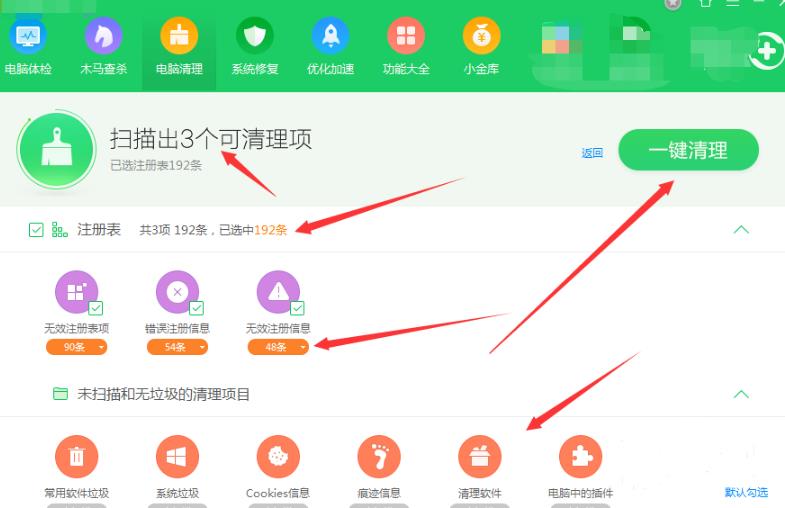
方法二
1、按下“Win+R”打开运行输入“regedit”回车打开注册表编辑器。
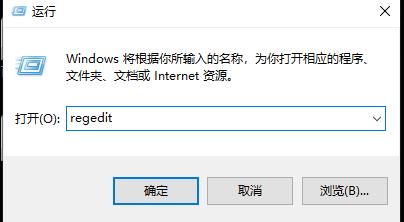
2、在打开的注册表编辑器中找到“HKEY_CURRENT_USER”,并点“HKEY_CURRENT_USER”打开下拉。
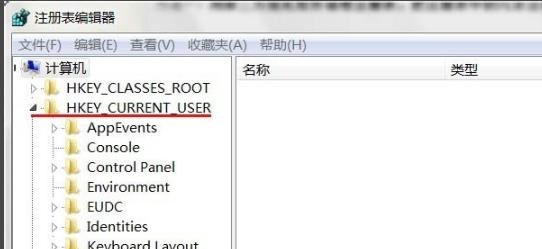
3、在HKEY_CURRENT_USER展开项中找到“softw31. 红尘淡淡,人生如烟,一切的尘缘在冥冥之中都已注定,是喜是悲,都是要走过的,要经历的,我们要懂得;得之,我幸;失之,我命;坦然而过,谈定接受。are”,并点击software前面的小三角。
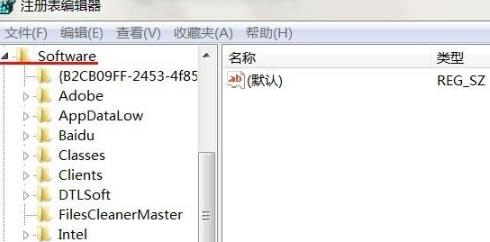
4、可在其中逐个查看把卸载了的软件注册信息删除即可。
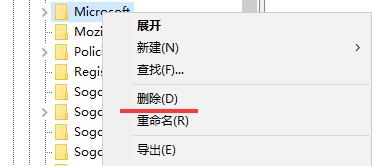
5、也可在注册表编辑器中点击“编辑—》查找”,找到删除即可。

















